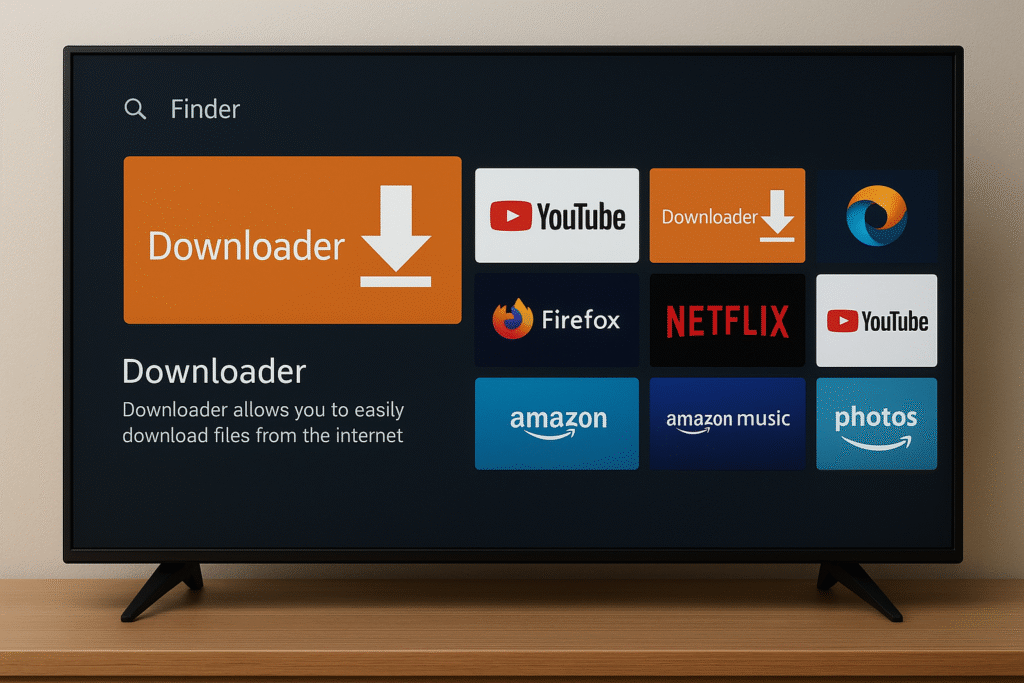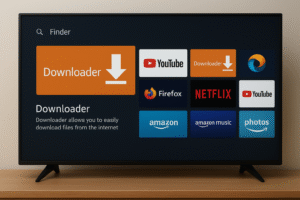Introduction à l’IPTV et au Firestick
Qu’est-ce que l’IPTV ?
L’IPTV (Internet Protocol Television) est une technologie qui permet de regarder la télévision via Internet, plutôt que par satellite ou câble.
Elle vous donne accès à des chaînes en direct, des films, des séries, et du contenu à la demande à l’aide d’une simple playlist M3U ou d’un compte Xtream Codes API.
Pourquoi installer l’IPTV sur un Amazon Firestick ?
L’Amazon Fire TV Stick, aussi appelé Firestick, transforme n’importe quel téléviseur HDMI en Smart TV connectée.
L’installation d’une application IPTV sur Firestick offre plusieurs avantages :
-
Accès à des centaines de chaînes TV et contenus VOD.
-
Interface fluide et compatible avec la télécommande Firestick.
-
Installation facile via APK ou Amazon App Store.
-
Aucune box supplémentaire nécessaire.
Compatibilité du Firestick avec les applications IPTV
Versions Firestick compatibles
Les modèles suivants sont compatibles avec la plupart des applications IPTV :
-
Fire TV Stick Lite
-
Fire TV Stick 4K / 4K Max
-
Fire TV Cube
-
Fire TV (3e génération et plus)
Applications IPTV les plus populaires pour Firestick
-
IPTV Smarters Pro
-
TiviMate IPTV Player
-
Smart IPTV (SIPTV)
-
Flix IPTV
-
OTT Navigator
Toutes ces applications permettent de lire des flux IPTV via M3U, Xtream Codes API, ou fichiers locaux.
Pré-requis avant d’installer IPTV sur Firestick
Connexion Internet stable
Une vitesse minimale de 10 Mbps est recommandée pour une lecture fluide des chaînes HD.
Abonnement IPTV valide
Vous devez disposer d’un fournisseur IPTV légal offrant une playlist M3U ou un compte Xtream Codes.
Activation des sources inconnues sur Firestick
Certaines applications IPTV ne sont pas disponibles sur le store Amazon, vous devrez donc activer les sources inconnues pour installer les fichiers APK.
Étape 1 : Préparer votre Firestick pour l’installation IPTV
Activer les options développeur
-
Depuis l’écran d’accueil du Firestick, allez dans Paramètres > Mon Fire TV > À propos.
-
Cliquez 7 fois sur le nom de votre appareil pour activer le Mode développeur.
-
Revenez en arrière et accédez à Options pour les développeurs.
-
Activez Applications de sources inconnues.
Installer l’application Downloader
-
Ouvrez le Amazon App Store.
-
Recherchez Downloader et installez-le.
-
Cette application vous permettra de télécharger les fichiers APK IPTV directement depuis Internet.
Autoriser les installations externes
Lorsque Downloader demande une autorisation, sélectionnez Autoriser.
Étape 2 : Installer une application IPTV sur Firestick
Méthode 1 : Installer IPTV Smarters Pro via Downloader
-
Ouvrez Downloader.
-
Dans la barre URL, entrez :
👉https://www.iptvsmarters.com/smarters.apk -
Téléchargez puis installez le fichier.
-
Une fois installé, cliquez sur Ouvrir.
Cette application est l’une des plus stables pour Firestick.
Méthode 2 : Installer TiviMate via un fichier APK
-
Ouvrez Downloader et entrez :
👉https://www.tivimate.com/tivimate.apk -
Installez l’application.
-
Lancez TiviMate et ajoutez votre compte IPTV via M3U ou Xtream Codes.
Méthode 3 : Installer Smart IPTV (SIPTV)
-
Ouvrez Downloader et entrez :
👉https://siptv.app/ -
Téléchargez le fichier .apk de l’application Smart IPTV.
-
Installez-la, puis activez votre adresse MAC sur le site siptv.app/activation.
Étape 3 : Configurer votre application IPTV
Ajouter un compte Xtream Codes API
-
Ouvrez l’application IPTV installée.
-
Sélectionnez “Login with Xtream Codes API”.
-
Entrez :
-
Nom du serveur IPTV
-
Nom d’utilisateur
-
Mot de passe
-
-
Cliquez sur Connexion.
Importer un lien M3U
-
Choisissez “Load Your Playlist or File/URL”.
-
Collez le lien M3U fourni par votre fournisseur IPTV.
-
Attendez le chargement des chaînes.
Organiser vos chaînes et favoris
Dans les paramètres, vous pouvez :
-
Créer des catégories personnalisées,
-
Ajouter des chaînes aux favoris,
-
Changer la mise en page du lecteur TV.
Résolution des problèmes courants
Application IPTV non installée ou bloquée
Vérifiez que les sources inconnues sont bien activées.
Supprimez les anciennes versions de l’application avant de réinstaller.
Problèmes de lecture des flux
-
Testez votre lien M3U sur un ordinateur.
-
Vérifiez votre connexion Internet.
-
Redémarrez le Firestick.
Message “Playlist Error” ou écran noir
Cela signifie souvent que la playlist M3U est expirée ou mal configurée. Rechargez une nouvelle liste sur votre application IPTV.
Conseils d’utilisation et sécurité
Utiliser un VPN pour sécuriser votre IPTV
L’utilisation d’un VPN (comme NordVPN, Surfshark ou ExpressVPN) est vivement conseillée pour :
-
Protéger vos données.
-
Éviter les restrictions géographiques.
-
Rester anonyme lors du streaming.
Optimiser la vitesse de connexion
Branchez le Firestick en Ethernet via un adaptateur USB si possible.
Fermez les applications en arrière-plan pour éviter les ralentissements.
Mettre à jour régulièrement vos applications IPTV
Les mises à jour corrigent les bugs et améliorent la stabilité des flux vidéo.
Conclusion et recommandations finales
Installer IPTV sur Firestick est une solution simple, rapide et efficace pour transformer votre téléviseur en véritable plateforme multimédia.
Grâce à des applications comme IPTV Smarters Pro ou TiviMate, vous pouvez profiter de vos chaînes, films et séries en toute liberté.
Vous pouvez toujours demander un test iptv ou abonnement iptv chez EV IPTV.